Membuat pipeline CI/CD untuk repositori GitHub menggunakan Azure DevOps Starter
Azure DevOps Starter menyajikan proses yang disederhanakan untuk membuat integrasi berkelanjutan (CI) dan alur pengiriman berkelanjutan (CD) ke Azure. Anda dapat membawa kode yang ada dan repositori Git, atau Anda dapat memilih aplikasi sampel.
Anda akan:
- Menggunakan DevOps Starter untuk membuat alur CI/CD
- Mengonfigurasi akses ke repositori GitHub Anda dan memilih kerangka kerja
- Mengonfigurasi Azure DevOps dan langganan Azure
- Melakukan perubahan pada GitHub dan menyebarkan secara otomatis ke Azure
- Memeriksa alur CI/CD Azure Pipelines
- Membersihkan sumber daya
Prasyarat
- Langganan Azure. Anda bisa mendapatkannya secara gratis melalui Visual Studio Dev Essentials.
- Akses ke GitHub atau repositori Git eksternal yang berisi .NET, Java, PHP, Node.js, Python, atau kode web statis.
Masuk ke portal Microsoft Azure
Azure DevOps Starter membuat alur CI/CD di Azure Pipelines. Anda dapat membuat organisasi Azure DevOps baru atau menggunakan organisasi yang sudah ada. Azure DevOps Starter juga membuat sumber daya Azure di langganan Azure pilihan Anda.
Masuk ke portal Microsoft Azure.
Di kotak pencarian, ketik DevOps Starter, lalu pilih. Klik Tambahkan untuk membuat yang baru.
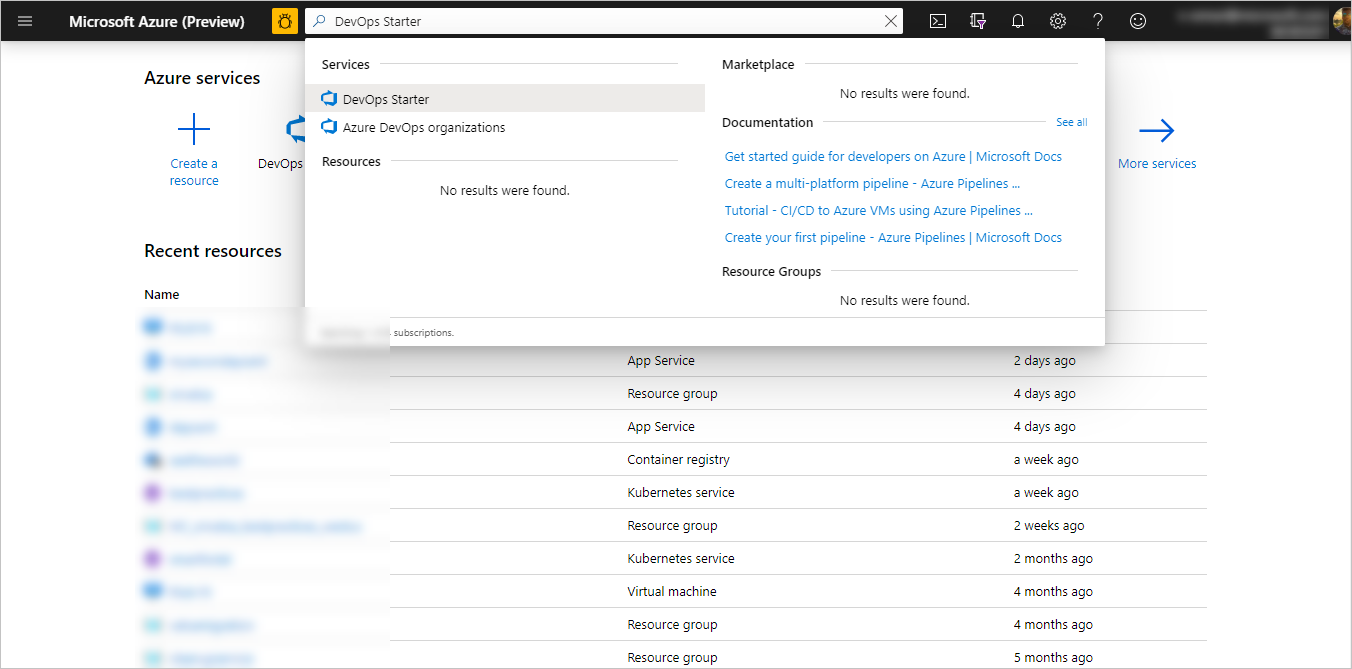
Pilih Bawa kode Anda sendiri, lalu pilih Berikutnya.
Konfigurasikan akses ke repositori GitHub Anda dan pilih kerangka kerja
Pilih GitHub atau repositori kode Git eksternal. Untuk tutorial ini, pilih GitHub. Anda mungkin diharuskan untuk mengautentikasi dengan GitHub pertama kalinya untuk memungkinkan Azure mengakses repositori GitHub Anda.
Pilih Repositori dan Cabang, lalu pilih Berikutnya.
Jika Anda menggunakan kontainer Docker, ubah Aplikasi Ditambatkan ke YA. Untuk tutorial ini, biarkan TIDAK dipilih, lalu pilih Berikutnya. Untuk informasi selengkapnya tentang menggunakan kontainer Docker, arahkan kursor ke ikon i.

Dari menu drop-down, pilih runtime aplikasi dan kerangka kerja aplikasi, lalu pilih Berikutnya. Kerangka kerja aplikasi menentukan jenis target penyebaran layanan Azure yang tersedia.
Pilih layanan Azure untuk menggunakan aplikasi, lalu pilih Berikutnya.
Mengonfigurasi Azure DevOps dan langganan Azure
Masukkan nama untuk Nama proyek.
Buat organisasi gratis baru di Azure DevOps Organization atau pilih organisasi yang sudah ada dari menu drop-down.
Pilih langganan Anda di Langganan Azure, dan masukkan nama di Apl web atau gunakan default. Pilih Lokasi, lalu pilih Selesai. Setelah beberapa menit, ikhtisar penyebaran DevOps Starter ditampilkan di portal Azure.
Pilih Buka sumber daya untuk melihat dasbor DevOps Starter. Di sudut kanan atas, sematkan Project ke dasbor Anda untuk akses cepat. Azure DevOps Starter secara otomatis mengonfigurasi pemicu build dan rilis CI. Kode Anda tetap berada di repositori GitHub Anda atau repositori eksternal lainnya, dan aplikasi sampel disiapkan dalam repositori di Azure DevOps Organization. Azure DevOps Starter menjalankan build dan menyebarkan aplikasi ke Azure.

Dasbor menampilkan repostori kode, alur CI/CD, dan aplikasi Anda di Azure. Di sebelah kanan, di bawah Sumber daya Azure, pilih Telusuri untuk menampilkan aplikasi Anda yang berjalan.
Melakukan perubahan pada GitHub dan menyebarkan secara otomatis ke Azure
Anda sekarang siap untuk berkolaborasi pada aplikasi Anda dengan tim. Proses CI/CD secara otomatis menyebarkan pekerjaan terbaru Anda ke situs web Anda. Setiap perubahan pada repositori GitHub memulai build di Azure DevOps, dan aur CD menjalankan penyebaran ke Azure.
Dari dasbor DevOps Starter Anda, pilih Repositori. Repositori GitHub Anda terbuka di tab browser baru. Buat perubahan pada aplikasi Anda, lalu pilih Lakukan perubahan.
Setelah beberapa saat, build dimulai di Azure Pipelines. Anda dapat memantau status build di dasbor DevOps Starter. Anda juga dapat memantaunya di organisasi Azure DevOps dengan memilih tab Bangun alur dari dasbor DevOps Starter.
Memeriksa alur CI/CD Azure Pipelines
Azure DevOps Starter secara otomatis mengonfigurasi alur CI/CD di Azure Pipelines. Jelajahi dan sesuaikan alur sesuai kebutuhan. Untuk membiasakan diri anda dengan alur build dan rilis, lakukan hal berikut:
Dari dasbor DevOps Starter, pilih Alur build.
Setelah halaman Azure Pipelines dibuka, Anda akan melihat riwayat build terbaru dan status untuk setiap build.

Di sudut kanan atas halaman Build , Anda dapat memilih Edit untuk mengubah build saat ini, Antrean untuk menambahkan build baru, atau tombol elipsis vertikal (⋮) untuk membuka menu dengan opsi lainnya. Pilih Edit.
Build melakukan berbagai tugas, seperti mengambil sumber dari repositori, memulihkan dependensi, dan menerbitkan output untuk penyebaran. Di sebelah kanan, di bawah Nama, ubah nama alur build menjadi sesuatu yang lebih deskriptif. Pilih Simpan & Antre, lalu pilih Simpan. Masukkan komentar, lalu pilih Simpan lagi.

Untuk melihat jejak audit perubahan terbaru Anda untuk build, pilih tab Riwayat . Azure DevOps melacak perubahan apa pun yang dibuat pada alur build dan memungkinkan Anda membandingkan versi.
Pilih tab Pemicu. Azure DevOps Projects secara otomatis membuat pemicu CI dengan beberapa pengaturan default. Anda dapat mengatur pemicu seperti Mengaktifkan integrasi berkelanjutan untuk menjalankan build setiap kali Anda melakukan perubahan kode. Anda juga dapat mengatur pemicu untuk menjadwalkan build agar berjalan pada waktu tertentu.
Membersihkan sumber daya
Ketika Anda tidak lagi memerlukan Azure App Service dan sumber daya terkait yang Anda buat dalam tutorial ini, Anda dapat menghapusnya. Gunakan fungsionalitas Hapus di dasbor DevOps Projects.
Langkah berikutnya
Saat Mengonfigurasi proses CI/CD dalam tutorial ini, Anda secara otomatis membuat alur build dan rilis Azure DevOps Projects. Anda dapat memodifikasi alur build dan release ini untuk memenuhi kebutuhan tim Anda.
Untuk mempelajari selengkapnya tentang alur CI/CD, lihat:
Untuk mempelajari selengkapnya tentang monitoring, lihat: